Nun endlich kommen wir zu den Linienobjekten.
Bei den Flächenobjekten haben wir jetzt alle Menüpunkte der Grundfunktionen “abgearbeitet”. Einige davon werden beim Erstellen und Bearbeiten von Linien wieder auftauchen. Ich hoffe, Ihr seid weiterhin motiviert dabei.
Für das Erstellen von Linienobjekten gibt es 2 spezielle Werkzeuge.
Offene Handzeichnung
Das erste ist das Werkzeug für Freihand-Objekte (die übrigens hervorragend mit einem Grafik-Tablet, wie z.B. “bamboo” bedient werden kann). Die Funktion findet ihr unter “offene Handzeichnung” in der linken Menüleiste. Mit diesem kann man direkt Linien zeichnen, indem die Funktion auswählt und die Maus (oder Grafikstift) einfach über die Arbeitsfläche zieht.
Diese Linien kann man dann in der “Objektkontur umformen”-Funktion wieder nachbearbeiten. Hier arbeitet man, wie bei den Flächen auch, indem man Punkte löscht, ergänzt oder verschiebt.
Offenes Objekt
Als zweite Linienfunktion gibt es das “offene Objekt”, hier setzt man einzelne Punkte und gestaltet so die Linie Punkt für Punkt. Setzt man den Punkt mit der linken Maustaste, erhält man vom vorigen Punkt eine Gerade, nimmt man die rechte Maustaste, wird eine ebenmäßige Kurve erstellt.
Auch dieses Objelt kann man natürlich wieder korrigieren und nachbearbeiten.
Stickmuster-Umrandung
Eine weitere Möglichkeit, Linienobjekte zu erstellen, ist, diese aus vorher erstellten Flächen umzuwandeln. So kann man sich z.B. wirklich gerade oder perfekt runde Objekte erstellen, wenn man hier die Funktion “Ellipse” oder “Rechteck” gewählt und sich so Flächen erstellt hat. Um eine Linie zu erstellen, markiert man das Flächenobjekt und klickt im Menü “Bearbeiten” die Funktion “Stickmuster-Umrandung” an.
Jetzt kann man Art und Farbe der Umrandung bestimmen, hier andere Farbe als die der Fläche wählen. Dann kann die Fläche gelöscht werden, die Umrandung bleibt als normales Linienobjekt bestehen. Auf diese Art kann man natürlich auch Umrandungen für Flächen erstellen, die im Stickmuster bleiben sollen.
Objekteigenschaften Linien
Alle hier gezeigten Linienobjekte können dann über das Fenster “Ojekteigenschaften/Kontourstich” eingestellt werden. Hier gibt es wieder unzählige Möglichkeiten. Auch Musterlaufstiche können, richtig eingesetzt, verwendet werden. Hier könnt Ihr wieder experimentieren.
Ich habe das mal mit der “Herzlinie” gemacht und sie in vielen Varianten eingestellt. Ihr könnt Euch zum Ausprobieren für privat diese Datei herunterladen, bearbeiten und auch sticken. Eine gewerbliche Weiterverwendung ist nicht erlaubt.
Viel Spaß beim Ausprobieren!
Nette
EDIT: Alle meine Beiträge zur V7 sind auch für die V8 anwendbar.
 BERNINA Corporate Blog –
BERNINA Corporate Blog –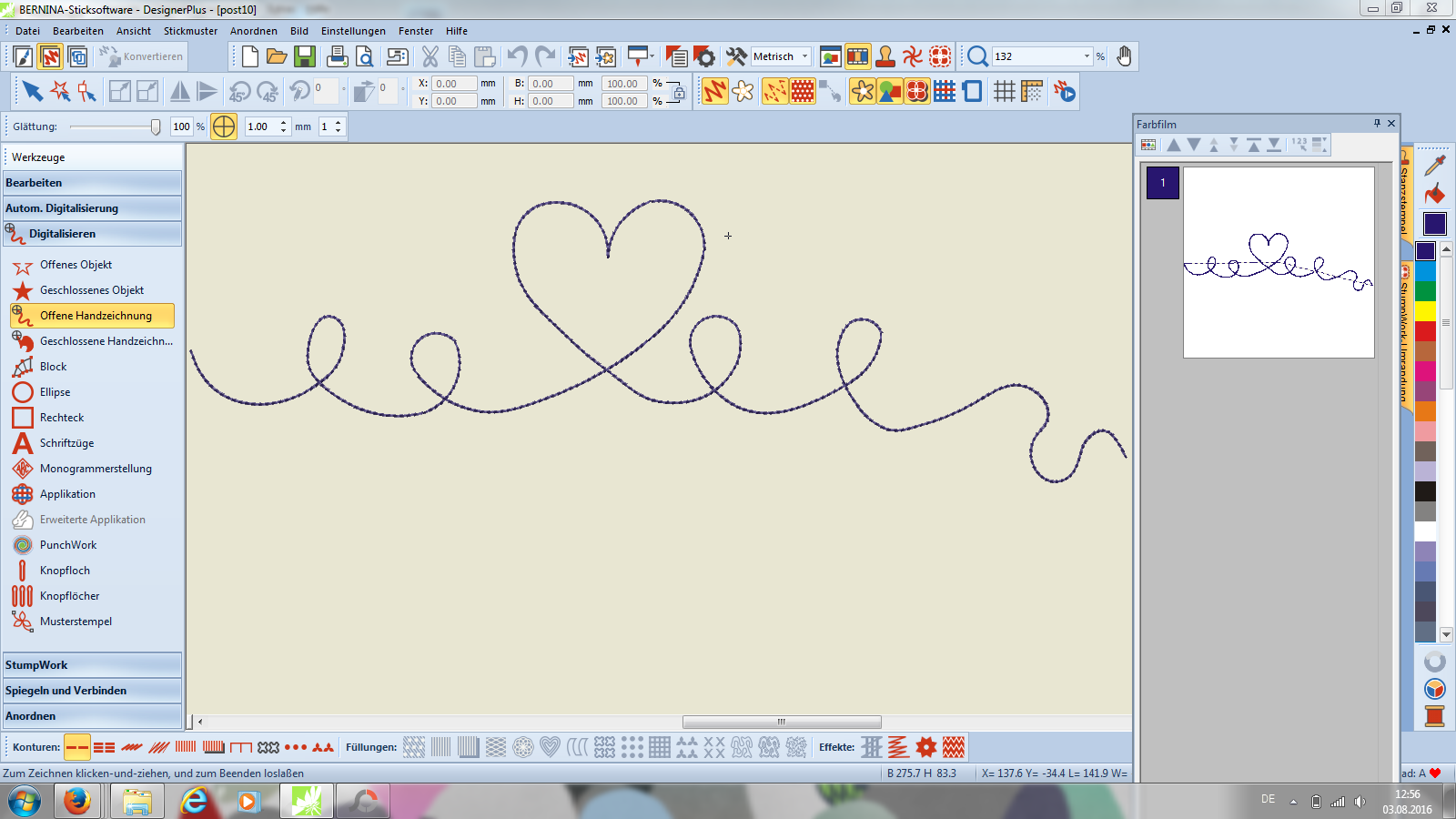
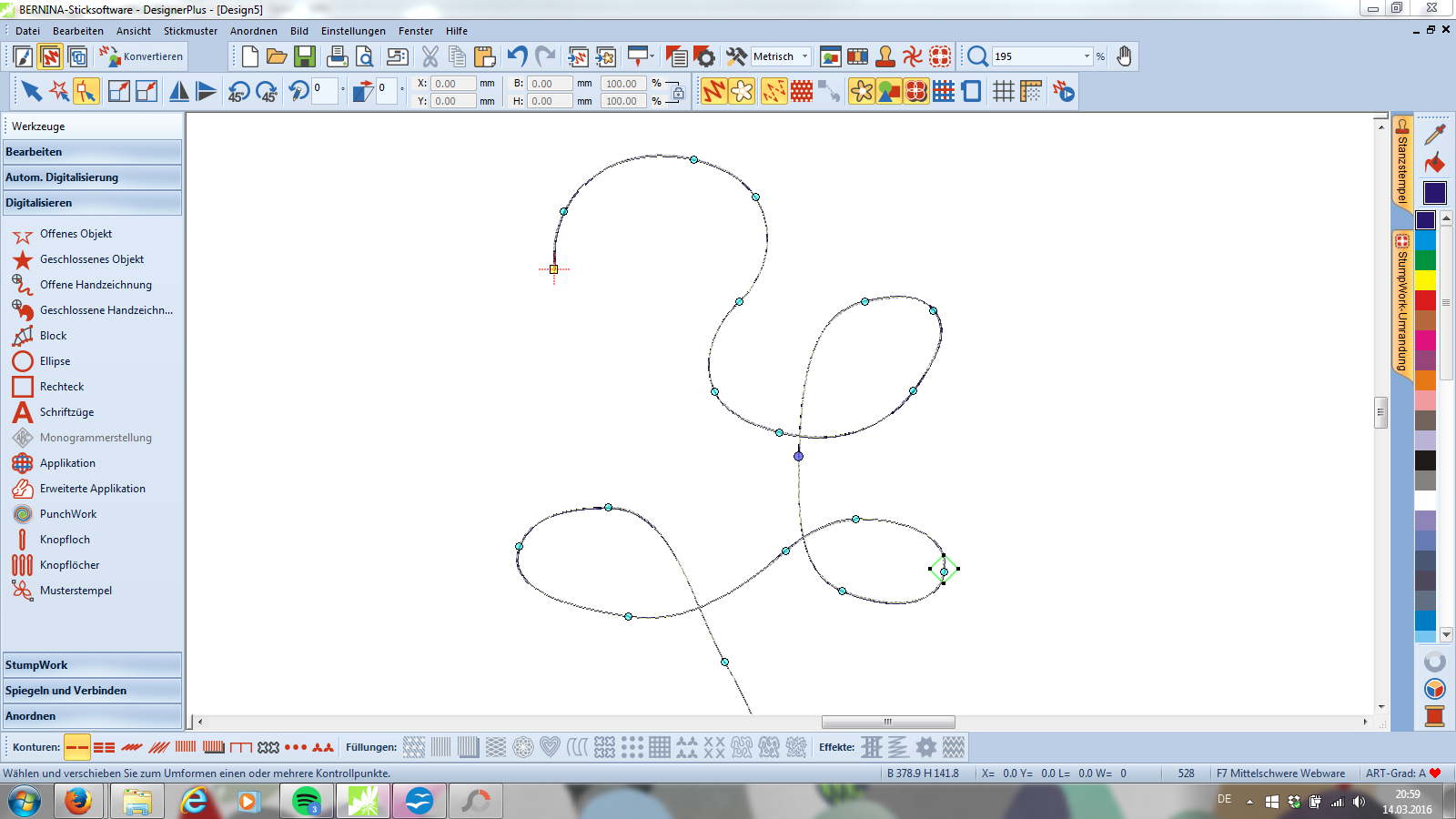
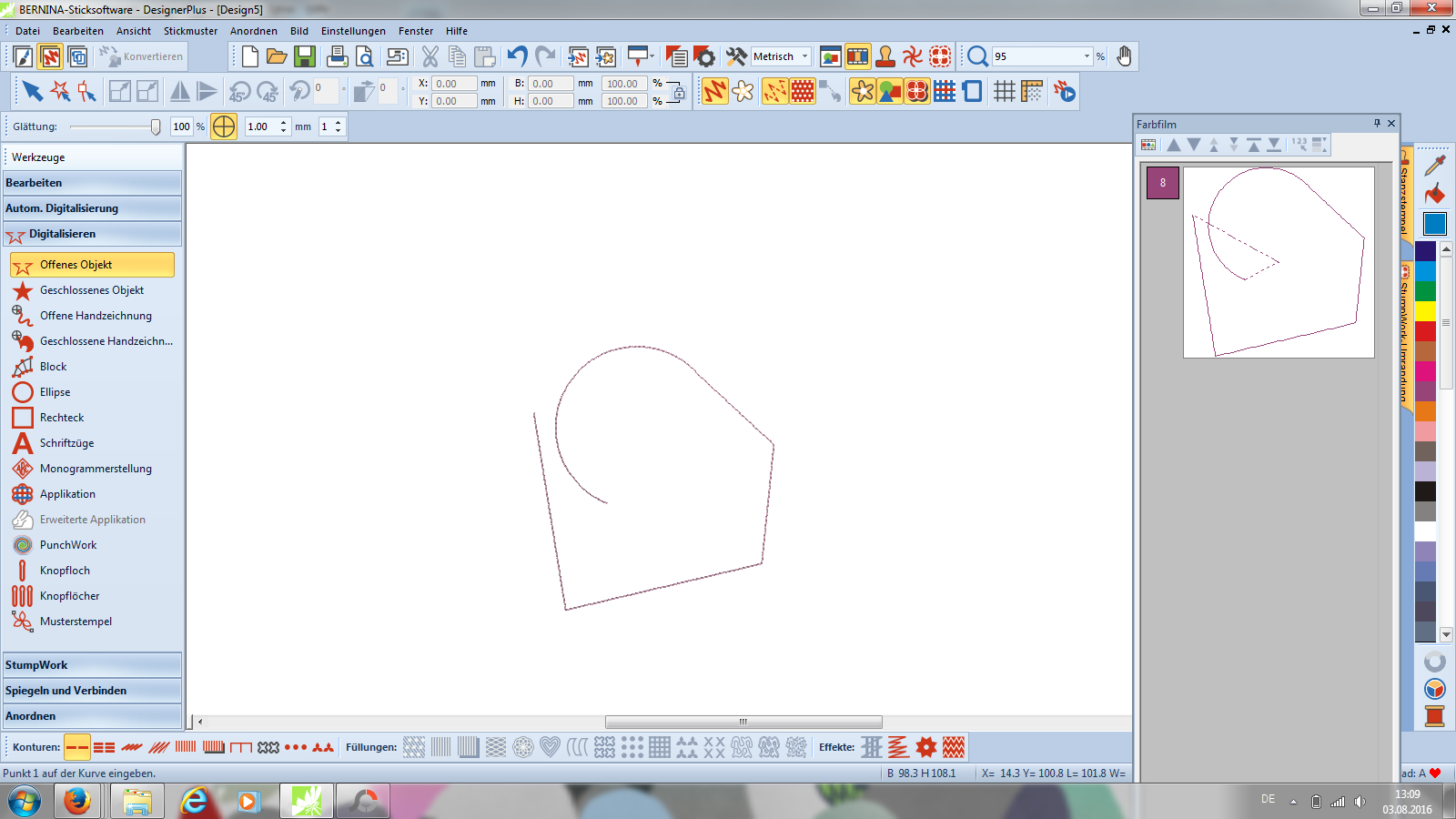

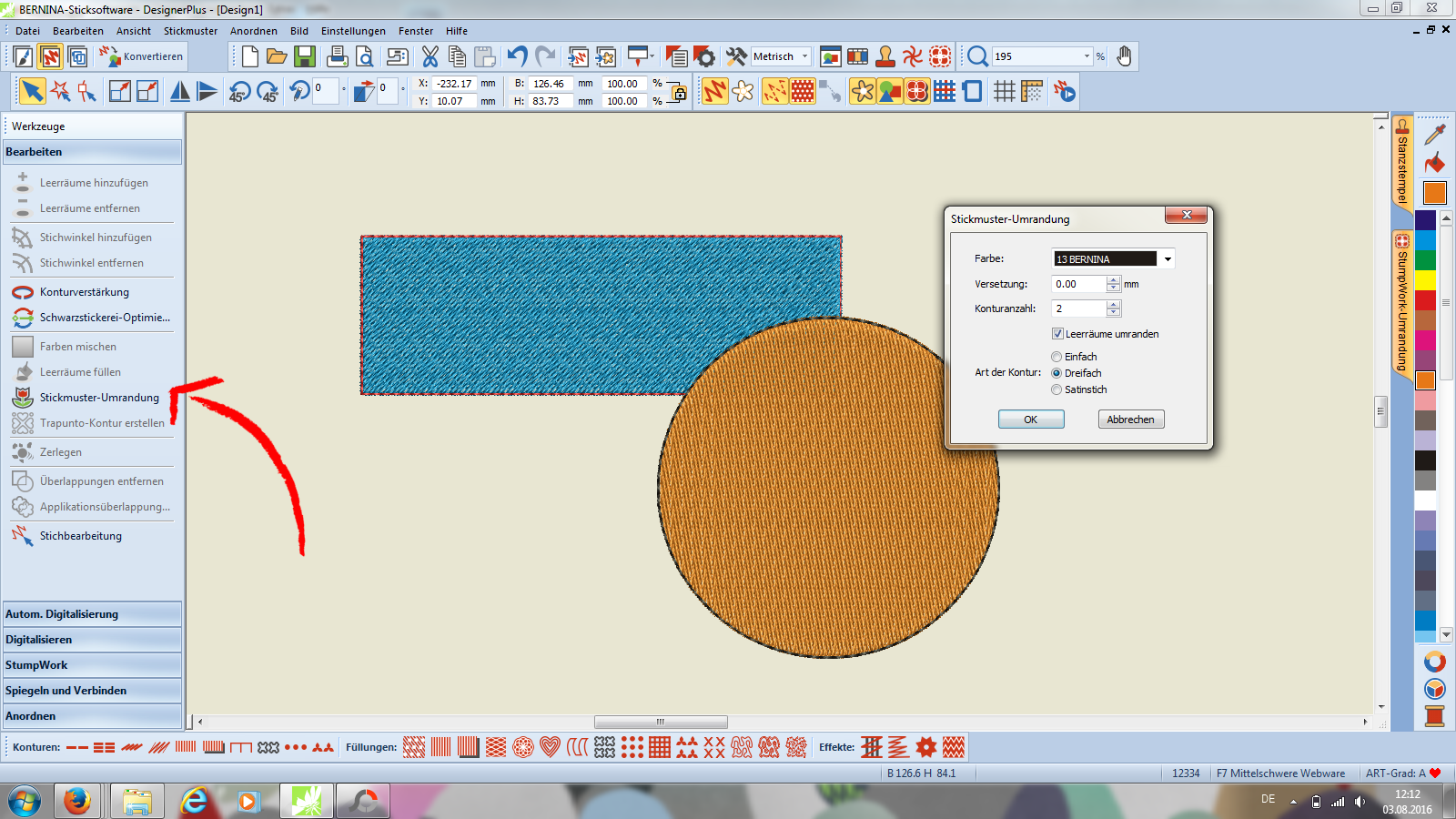
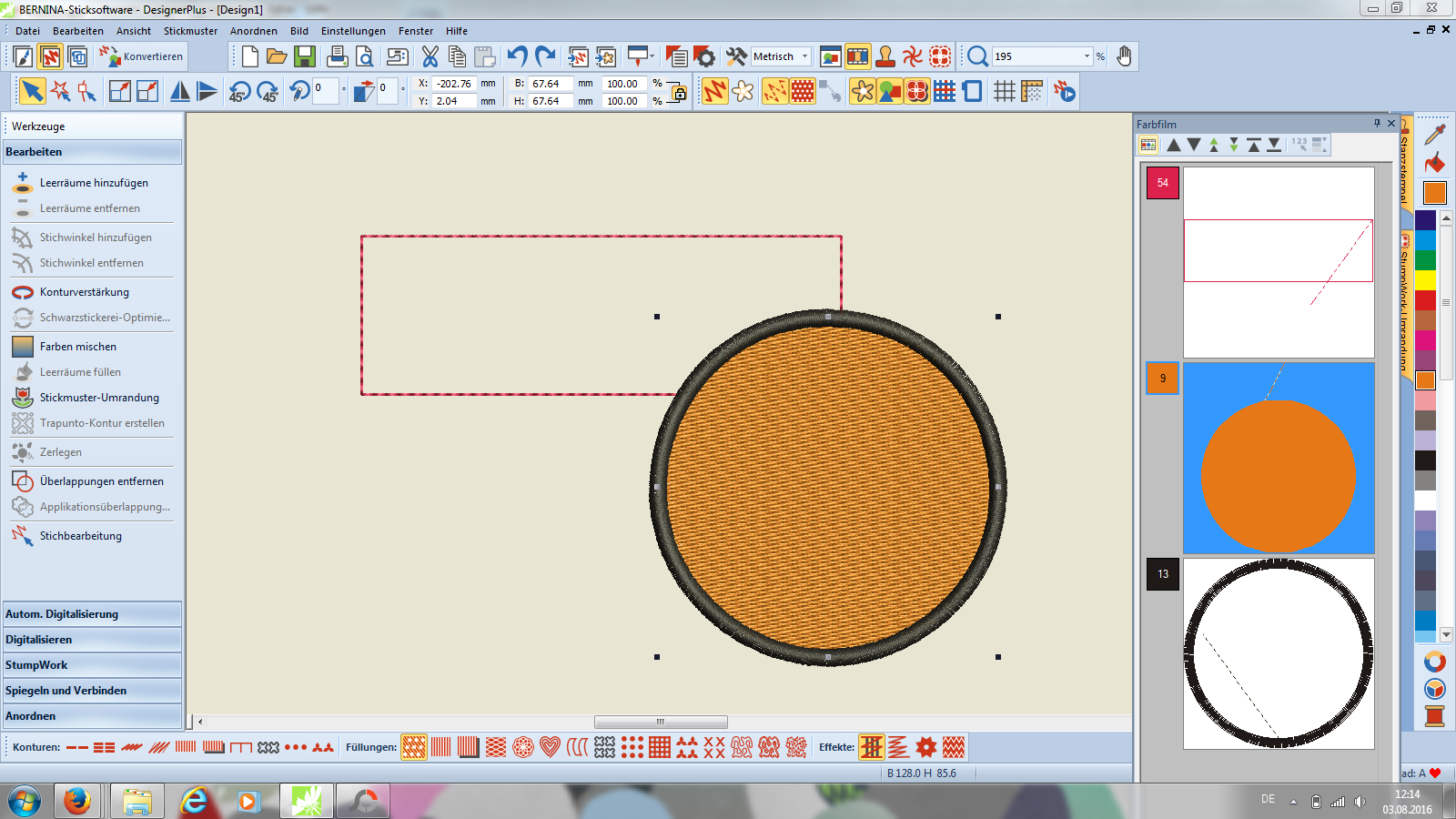
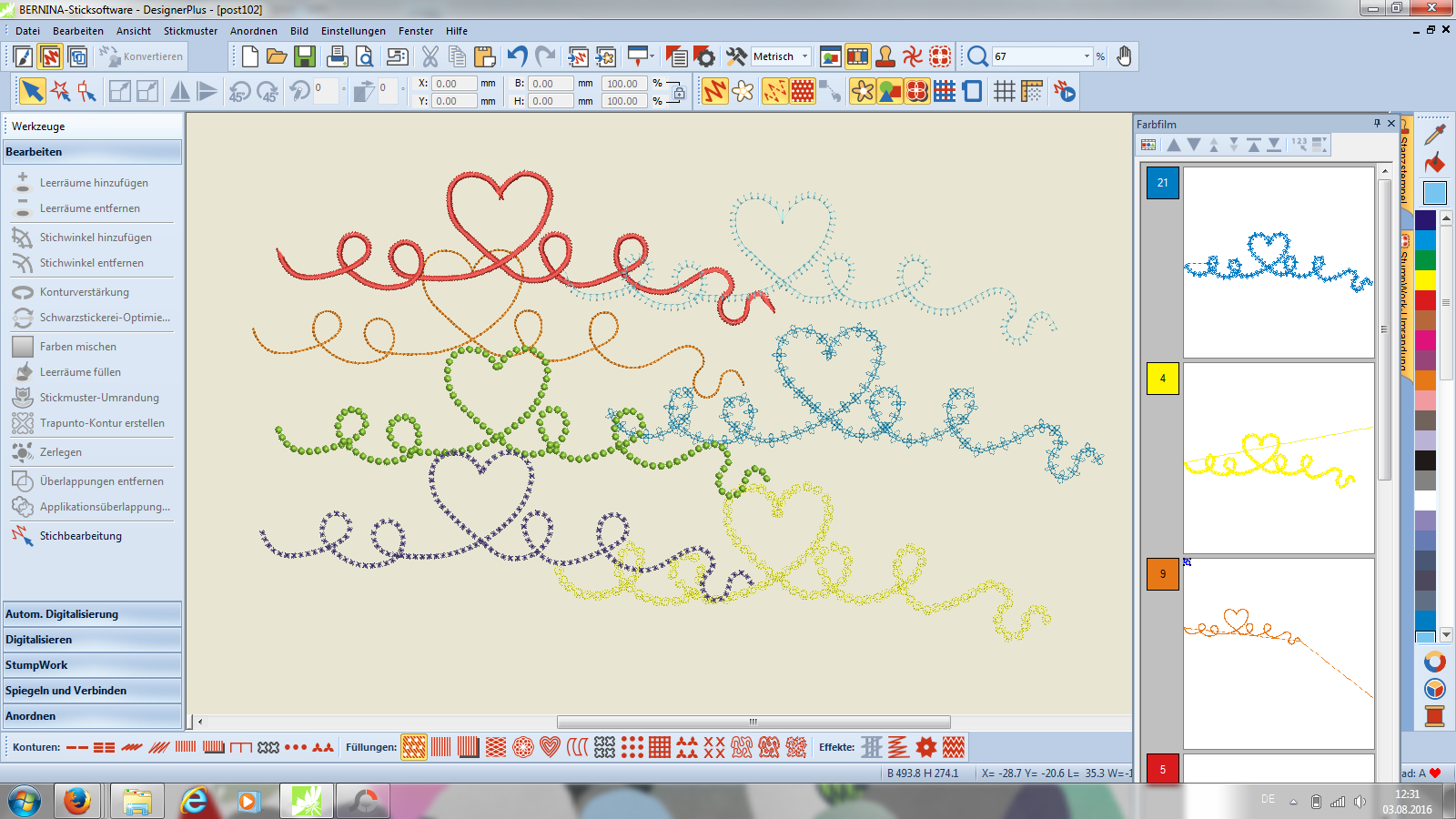


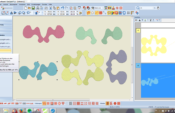

Danke schön Liebe Nette, immer ein Stimulans um mit den Sticksoftware zu spielen.
Liebe Grüße, Ingrid